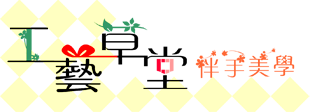如何在 MyPresent 上架商品
首先先到後台登入
http://mypresent.net/admin
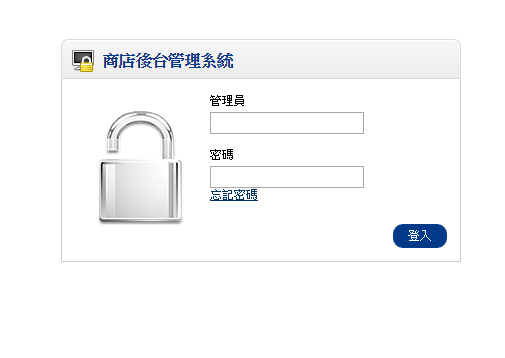
找到廠商專區,並點選 "商品上架"
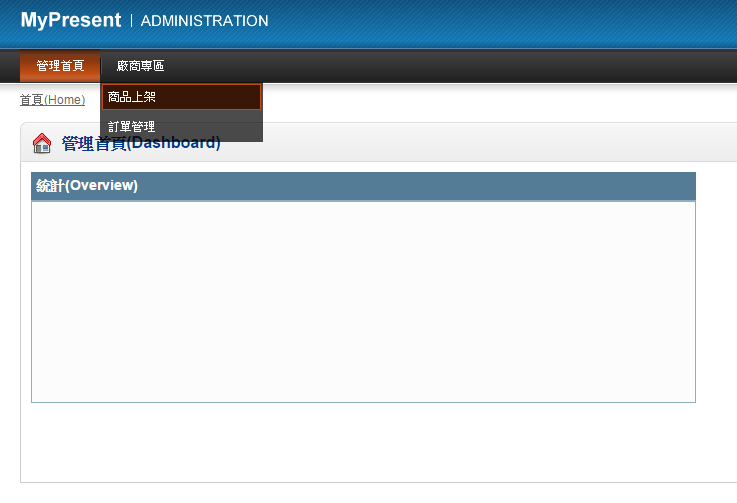
點選 "新增" 商品

會看到許多頁籤,預設是"一般"
填入"商品名稱"、"SEO關鍵內容"、"SEO關鍵字"、"商品說明"
"SEO關鍵內容"、"SEO關鍵字"是關於搜尋引擎收錄的關鍵字
每個關鍵字中間請放入" , " 逗號
如要上傳圖片請找到編輯器的 "圖片圖標" 點選注意:該商品"圖片目錄"或"圖片",只能新增不能刪除
如要刪除請通知管理員刪除
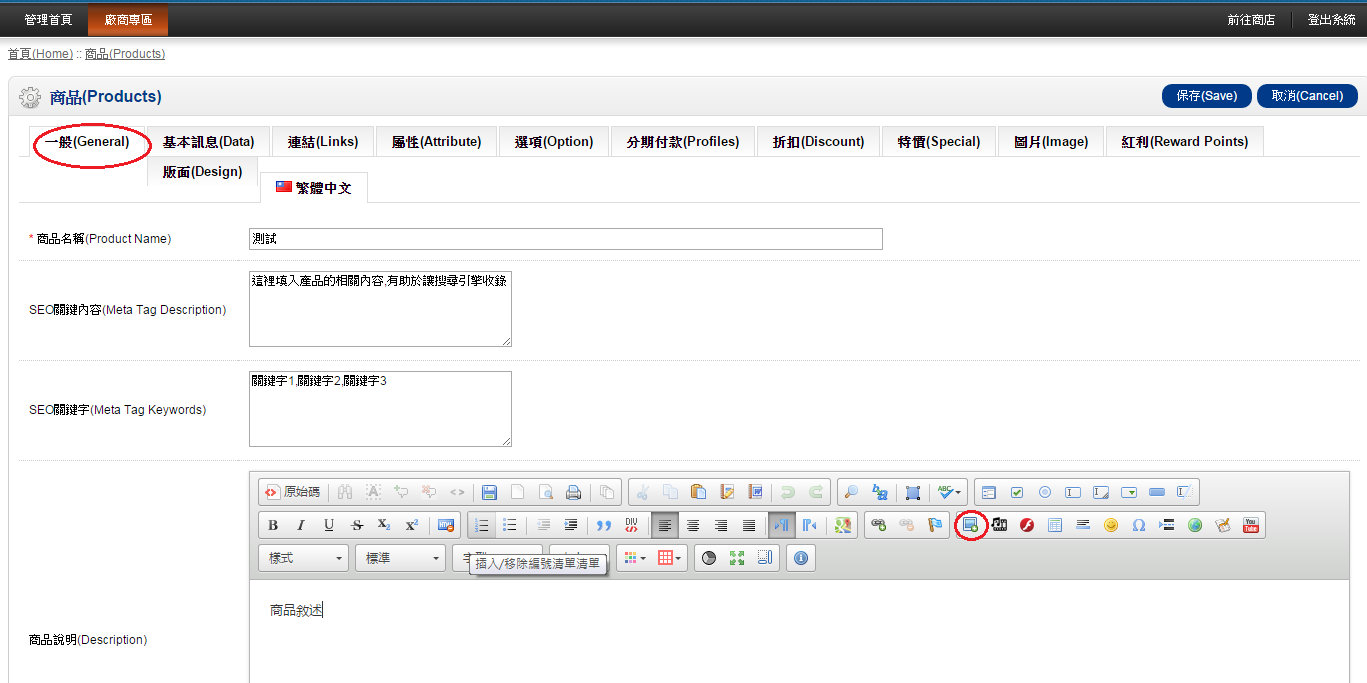
點選 "瀏覽伺服器"
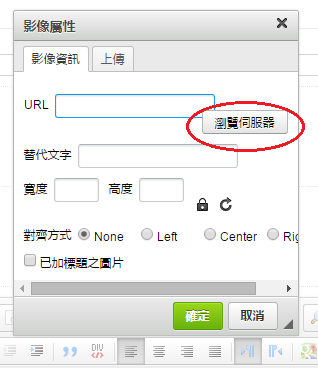
請自動建立 自己 廠商名稱 的資料夾,方便管理
如:aa
然後"上傳圖片",請注意圖片有上傳大小限制 200Kb ,請自行縮圖上傳
如要當首張商品圖片,請上傳 700*500PIX 圖片或是等比例的圖片
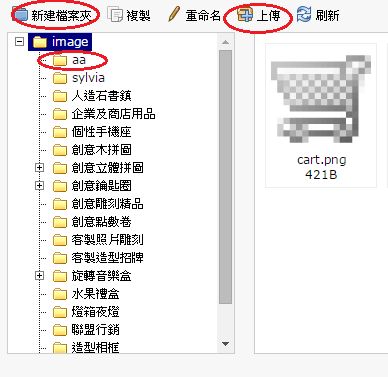
找到第二個頁籤 "基本訊息"
須輸入 "型號"、"價格"、"數量"、"庫存狀況"、"需要配送?"
"商品圖" 點選瀏覽 操嘬方法如上面圖片上傳敘述
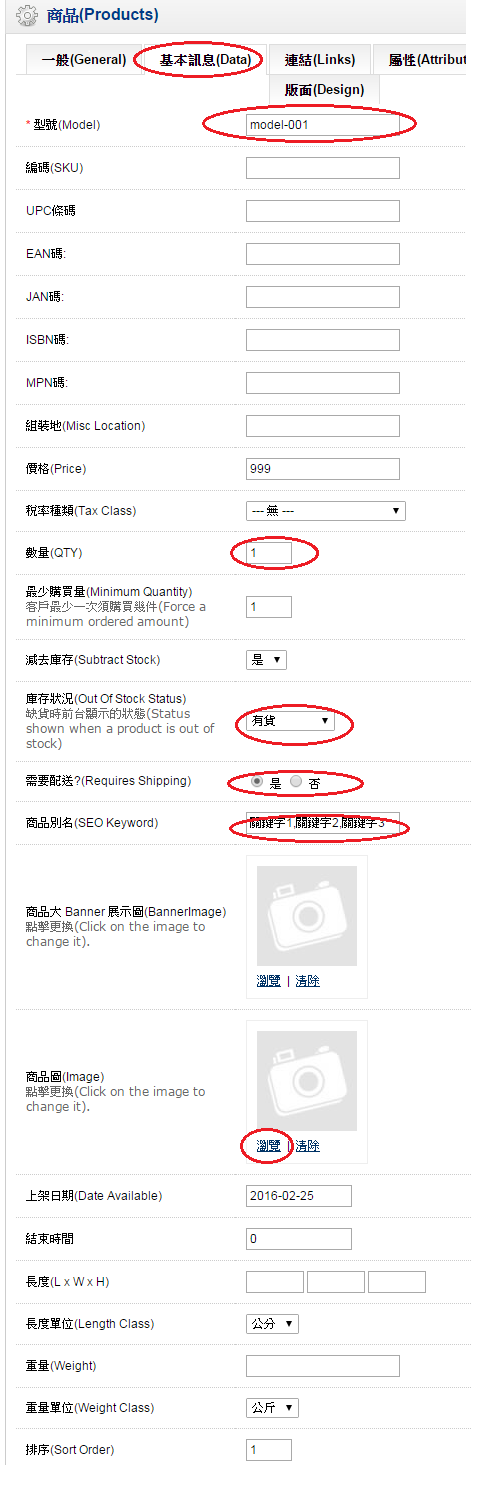
找到第三個頁籤 "連結"
如果有上述你的目錄選項,輸入導覽目錄首個關鍵字後,並點選
如輸入:水 ,下面出現"水果禮盒" 點選
如要跟你的相關商品連結,一樣輸入首個商品關鍵字

找到第七個頁籤 "折扣"
如果你想讓你的客戶多買幾個商品,可有不同折扣
如一個原價999元,五個變700元
還可設定起始時間與結束時間
這功能如"團購功能"

找到第八個頁籤 "特價"
操作方法如上
一樣可設定起始時間與結束時間
這功能如"特價促銷功能"

找到第九個頁籤 "圖片"
操作方法如上"圖片相關"
不同的是,商品頁會出現放大縮小的功能
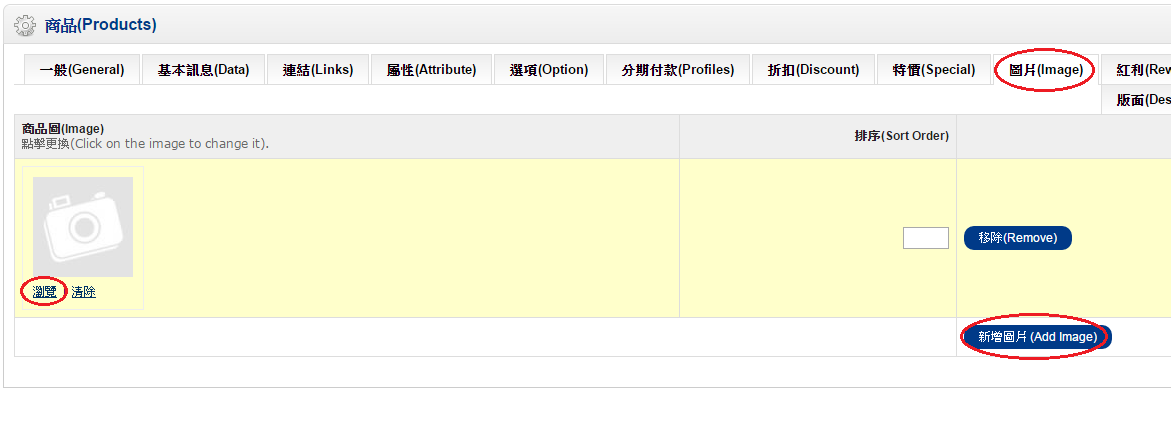
找到第十個頁籤 "紅利"
這是你想回饋價格給你的客戶多少紅利點數,一點1元台幣
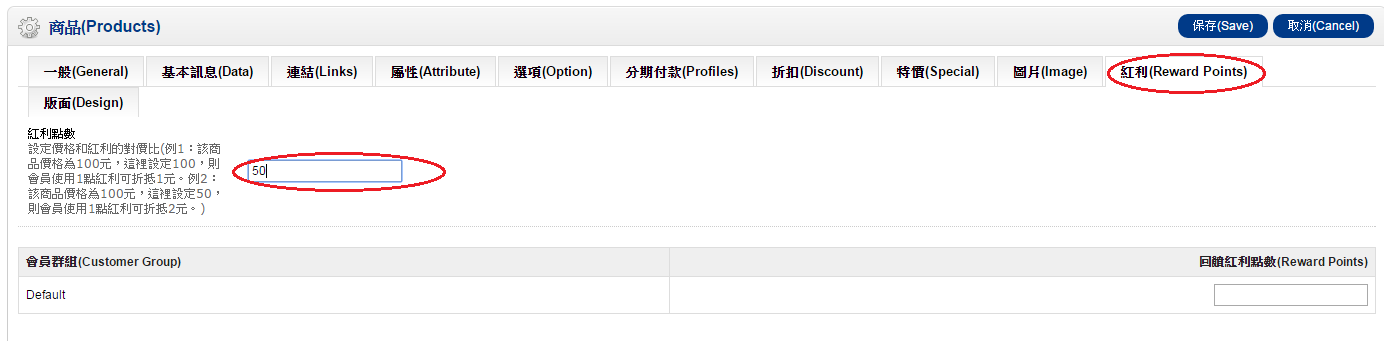
最後頁籤"版面"
這可輸入可不輸入
可選擇你想讓商品出現在哪個版面
點選 "保存" 即完成 商品上架
最後系統會發信給管理員 審核 ,如內容輸入完整靜待幾個小時即可上架
如內容未輸入完整,可點選該商品"編輯",即可繼續編輯商品內容
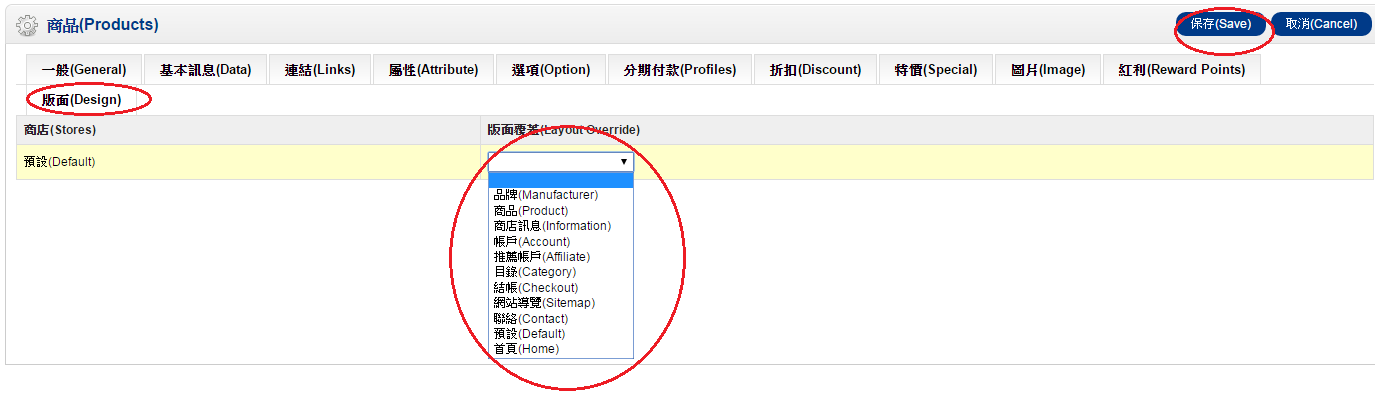
最後,如有客戶買你的商品,系統會自動發信給你,你就準備出貨即可